随着电脑应用的日益普及,电脑系统的稳定性和安全性成为广大用户关注的重点。惠普(HP)作为全球知名的电脑品牌,其在中国市场中拥有大量用户。Win11作为微软最新推出的操作系统,功能强大但也面临一定的使用挑战。本文将围绕“惠普电脑一键恢复出厂设置Win11”进行详细讲解,帮助广大惠普电脑用户在遇到系统问题时,能够快速、安全地将系统恢复至出厂设置,从而保障使用体验和数据安全。
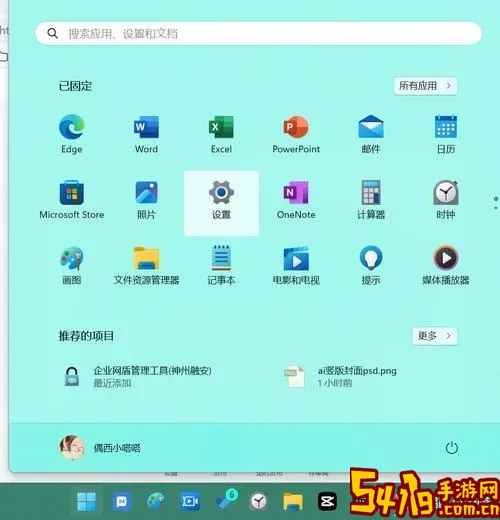
一、为何需要一键恢复出厂设置?
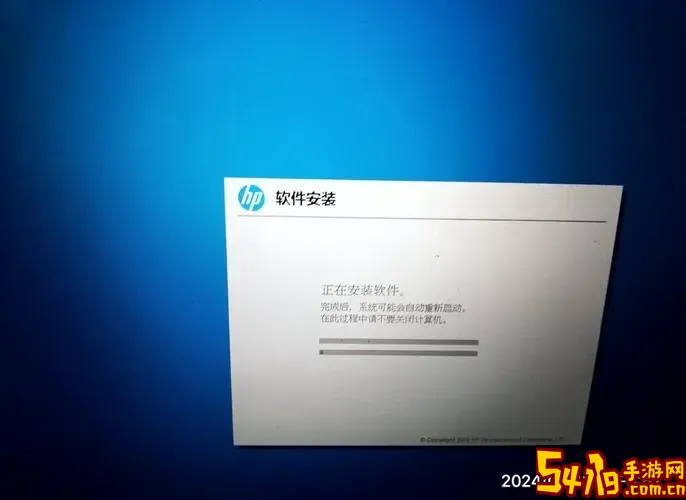
电脑在长时间使用后,可能会出现卡顿、蓝屏、软件冲突等问题,特别是操作系统受到病毒攻击或误操作导致功能异常时,重装系统成为必选项。传统的重装系统步骤较为复杂,普通用户难以操作。而惠普电脑预置了一键恢复功能,用户只需简单几步操作即可恢复系统,省时省力,极大提升了使用便捷性。
二、惠普电脑一键恢复功能简介
惠普电脑自带的恢复系统通常是基于“HP Recovery Manager”或者最新版本中的“HP Recovery”解决方案。通过预装在硬盘中的恢复分区,用户可以在系统出现故障时,启动该功能将系统恢复到出厂时的初始状态,无需手动制作光盘或USB启动盘。这对于Win11系统的惠普用户尤为方便,尤其在系统崩溃、无法正常启动时,一键恢复能够快速恢复电脑正常运行。
三、惠普电脑在Windows 11上的一键恢复步骤
下面将具体介绍惠普电脑在Win11系统下一键恢复出厂设置的步骤:
备份数据:恢复出厂设置会删除所有个人数据及已安装的软件程序,因此,操作前请务必备份重要文件、照片、视频等资料,避免数据丢失。
进入恢复界面:1)重启电脑。2)电脑启动时不断按“F11”键,直到进入HP Recovery Manager界面。部分型号的惠普电脑可能需要按“Esc”后再选择恢复选项,具体可参考机型说明书。
选择恢复选项:在恢复管理器中,选择“恢复出厂设置”或者“恢复电脑到出厂状态”的选项。
执行恢复操作:根据提示确认恢复,电脑将自动重置系统。此过程可能需要一定时间,请确保电源连接,避免断电导致恢复失败。
系统重启及设置:恢复完成后,电脑会自动重启,进入Windows 11初始设置界面。用户按照向导完成区域、语言、账户等基础设置,即可正常使用。
四、一键恢复操作的注意事项
1. 电源保障:恢复过程可能较长且对系统写入大量数据,确保电脑连接电源,避免中途关机导致系统损坏。
2. 备份数据:恢复出厂设置会清除电脑内全部用户数据,务必提前做好备份。
3. 恢复分区完整性:恢复功能依赖于电脑硬盘内置的恢复分区。如果此前用户自行格式化硬盘或更改分区,可能导致该功能失效,需采取其他方式重装系统。
4. 系统更新:恢复完成后建议第一时间通过Windows Update下载安装最新系统补丁,确保系统安全稳定。
五、当一键恢复不可用时的解决方案
如果因硬盘损坏或分区调整导致HP恢复分区丢失,一键恢复功能无法使用,用户可以采取以下替代方案:
使用微软官方提供的Windows 11安装工具,下载系统镜像,制作启动U盘进行系统重装。
联系惠普售后服务,获得正版系统重装支持和专业技术指导。
在保证数据安全的情况下,使用第三方系统备份和恢复工具,实现系统修复。
六、总结
惠普电脑搭载的Win11系统一键恢复出厂设置功能极大地方便了广大用户维护系统健康。当电脑出现严重异常或需要重置系统时,通过简便的F11键进入恢复环境,执行一键恢复操作,既节省了时间,也提升了用户体验。不过操作前务必备份重要数据,保证恢复过程中电源稳定,同时及时更新系统补丁,保障系统安全。面对恢复功能失效,可以采用微软官方重装工具或寻求专业售后服务。相信通过合理使用这一功能,惠普用户能够更好地享受Win11带来的全新体验。